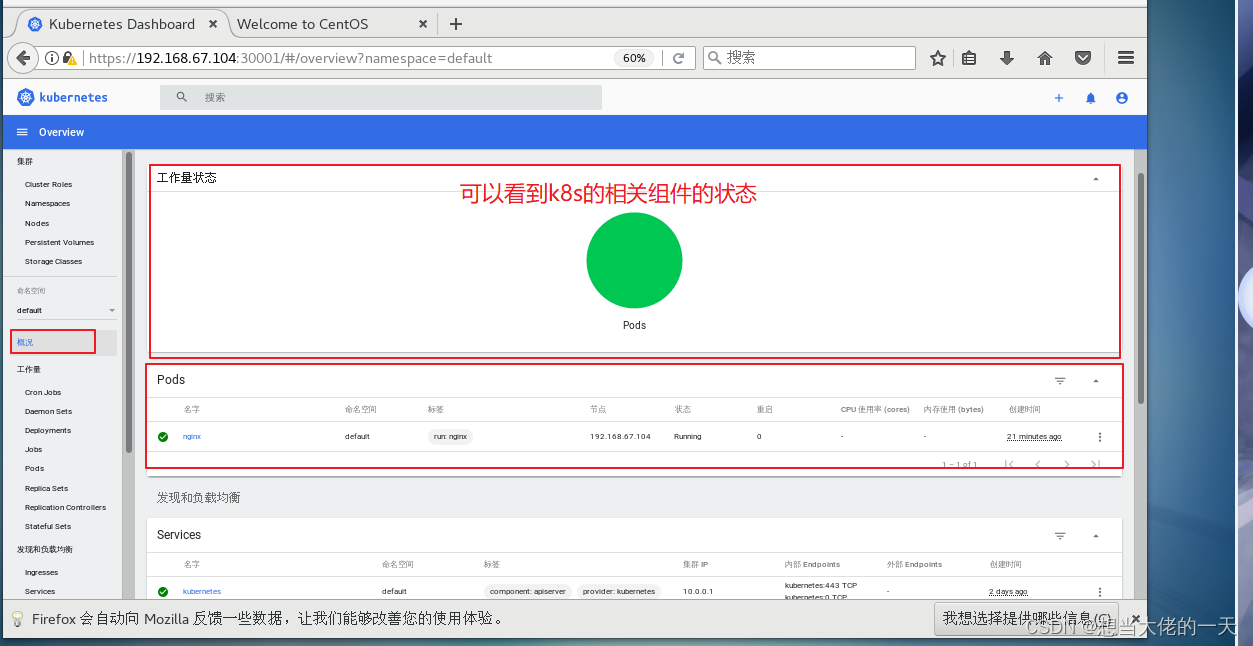[云原生案例2.3 ] Kubernetes的部署安装 【多master集群架构高可用 ---- (二进制安装部署)】
文章目录
- 1. Kubernetes多Master集群高可用方案
- 1.1 多节点Master高可用的实现过程
- 1.2 实现高可用方法
- 2. 新Master节点的部署
- 2.1 前置准备
- 2.2 系统初始化操作
- 2.2.1 关闭防火墙、selinux和swap分区
- 2.2.2 修改主机名,添加域名映射
- 2.2.3 修改内核参数
- 2.2.4 时间同步
- 2.3 从master01节点拷贝相关配置与证书文件
- 2.4 修改配置文件kube-apiserver中的IP
- 2.5 在 master02 节点上启动各服务并设置开机自启
- 2.6 apiserver的相关配置
- 2.6.1 编辑配置生成脚本
- 2.6.2 执行脚本,生成配置
- 2.7 查看node节点状态
- 3. 部署nginx以实现负载均衡
- 3.1 安装nginx
- 3.2 编辑nginx的配置文件
- 3.3 启动nginx服务
- 4. 部署Keepalived实现双机热备
- 4.1 安装keepalived
- 4.2 编辑keepalived配置文件
- 4.3 编写nginx状态检查脚本
- 4.4 启动keepalived服务
- 4.5 修改node节点的配置文件
- 5 测试
- 5.1 在master01节点创建测试pod
- 5.2 获取Pod的Cluster IP 地址
- 5.3 访问测试
- 6. 基于Web的Kubernetes用户界面
- 6.1 编写配置文件 ---- master01节点
- 6.2 创建Kubernetes Dashboard
- 6.3 登录Dashboard
- 6.3.1 授予dashboard-admin 集群管理员权限
- 6.3.2 获取登录Token
- 6.4 登录,进入Dashboard登录引导界面
1. Kubernetes多Master集群高可用方案
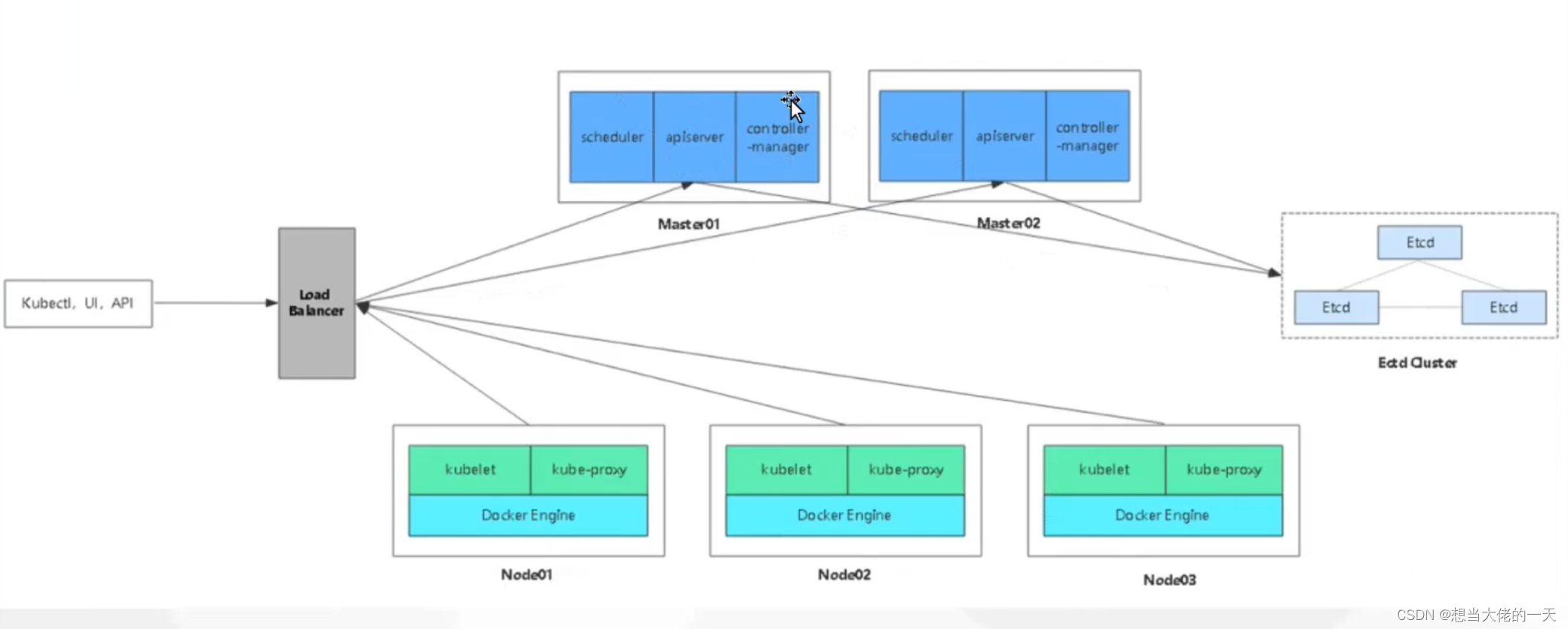
1.1 多节点Master高可用的实现过程
- 从maste01复制etcd,k8s的证书,可执行文件,配置文件,master组件的服务管理文件 到 master02节点
- 再Masters节点修改apiserver的配置,修改为自己的配置
- 启动master相关组件
- 部署keepalived + LB (nginx , haproxy)实现高可用 和 负载均衡
- keepalived需要健康检查脚本来实现自动的故障切换
- 在所有Node节点上修改 node相关组件的 Kubeconfig 文件配置 ,把对接的 server ip 指定为VIP
1.2 实现高可用方法
etcd:etcd群集至少是3副本,奇数台,通过raft算法,保证数据的一致性
node节点:承载业务,跟Master进行对接
master节点:高可用使用keepalived+LB方案,keepalived能够提供VIP和主备,LB实现负载均衡,使用nginx+haproxy,将master加入nginx地址池,由nginx转发到对应的apiserver,再通过schduleer调度到相应的node节点,使用轮询算法。
2. 新Master节点的部署
基于单Master节点继续部署,部署过程详见[云原生案例2.1 ] Kubernetes的部署安装 【单master集群架构 ---- (二进制安装部署)】节点部分。
2.1 前置准备
| Server | IP | Compoments |
|---|---|---|
| Master01+Etcd01 | 192.168.67.102 | kube-apiserver 、kube-controller-manager、kube-schedular、etcd |
| Master02 | 192.168.67.105 | kube-apiserver、kube-controller-manager、kube-schedular |
| Node01+Etcd02 | 192.168.67.103 | kubelet、kube-proxy、docker、flannel |
| Node02+Etcd03 | 192.168.67.104 | kubelet、kube-proxy、docker、flannel |
| Nginx01节点 | 192.168.67.100 | nginx、keepalived |
| Nginx02节点 | 192.168.2.67.101 | nginx、keepalived** |
2.2 系统初始化操作
2.2.1 关闭防火墙、selinux和swap分区
#关闭防火墙
systemctl disable firewalld --now
iptables -F && iptables -t nat -F && iptables -t mangle -F && iptables -X#关闭selinux
sed -i 's/enforcing/disabled/' /etc/selinux/config#关闭swap
swapoff -a
sed -ri 's/.*swap.*/#&/' /etc/fstab
2.2.2 修改主机名,添加域名映射
#根据规划设置主机名
hostnamectl set-hostname master02
su#在master添加hosts(添加到整个k8s集群的主机上,保证其他主机均有该映射)
cat >> /etc/hosts << EOF
192.168.67.102 master01
192.168.67.105 master02
192.168.67.103 node01
192.168.67.104 node02
EOF
2.2.3 修改内核参数
#调整内核参数
cat > /etc/sysctl.d/k8s.conf << EOF
#开启网桥模式,可将网桥的流量传递给iptables链
net.bridge.bridge-nf-call-ip6tables = 1
net.bridge.bridge-nf-call-iptables = 1
#关闭ipv6协议
net.ipv6.conf.all.disable_ipv6=1
net.ipv4.ip_forward=1
EOFsysctl --system
2.2.4 时间同步
#时间同步
yum install ntpdate -y
ntpdate time.windows.com
#与windows进行时间同步crontab -e
*/30 * * * * /usr/sbin/ntpdate time.windows.com
crontab -l

2.3 从master01节点拷贝相关配置与证书文件
#拷贝证书文件
scp -r /opt/etcd/ root@192.168.67.105:/opt/
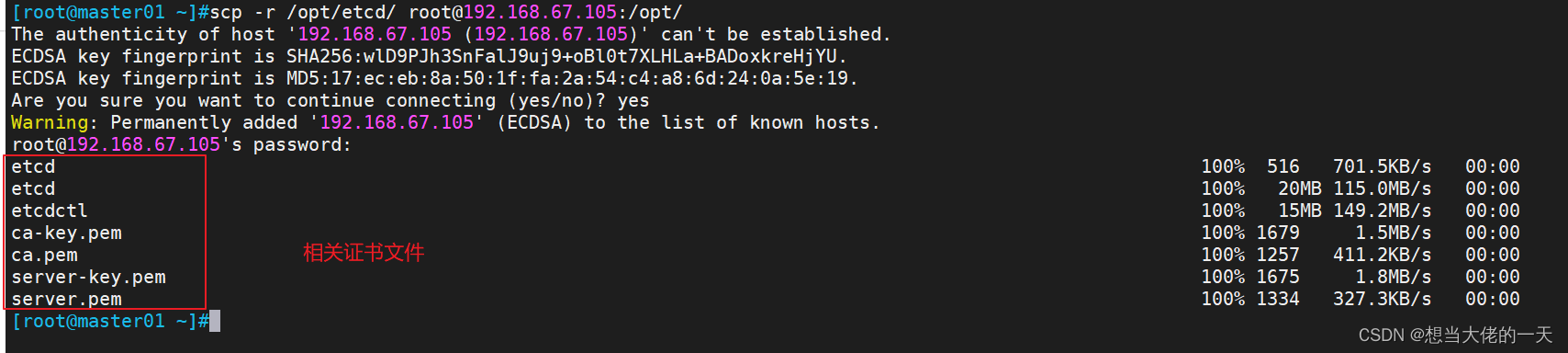
#拷贝master组件的配置文件
scp -r /opt/kubernetes/ root@192.168.67.105:/opt
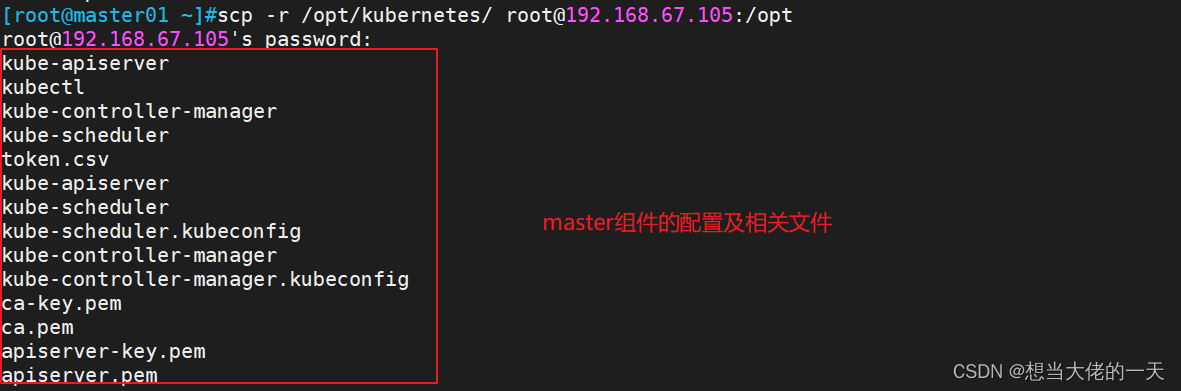
#拷贝服务管理文件
scp /usr/lib/systemd/system/{kube-apiserver,kube-controller-manager,kube-scheduler}.service root@192.168.67.105:/usr/lib/systemd/system/

2.4 修改配置文件kube-apiserver中的IP
vim /opt/kubernetes/cfg/kube-apiserverKUBE_APISERVER_OPTS="--logtostderr=true \
--v=4 \
--etcd-servers=https://192.168.67.102:2379,https://192.168.67.103:2379,https://192.168.67.104:2379 \
--bind-address=192.168.67.105 \ #修改为master02地址
--secure-port=6443 \
--advertise-address=192.168.67.105 \ #修改为master02地址
......

2.5 在 master02 节点上启动各服务并设置开机自启
#启动apiserver
systemctl enable kube-apiserver.service --now

#启动scheduler
systemctl enable kube-scheduler.service --now

#启动controller-manager
systemctl enable kube-controller-manager.service --now

2.6 apiserver的相关配置
2.6.1 编辑配置生成脚本
vim /opt/admin.sh#!/bin/bash
mkdir /root/.kube
KUBE_CONFIG="/root/.kube/config"
KUBE_APISERVER="https://192.168.67.105:6443"#切换到k8s证书目录操作
cd /opt/k8s/k8s-cert/#配置kubernetes集群参数
kubectl config set-cluster kubernetes \--certificate-authority=/opt/kubernetes/ssl/ca.pem \--embed-certs=true \--server=${KUBE_APISERVER} \--kubeconfig=${KUBE_CONFIG}
#配置客户端认证参数
kubectl config set-credentials admin \--client-certificate=./admin.pem \--client-key=./admin-key.pem \--embed-certs=true \--kubeconfig=${KUBE_CONFIG}
#设置设置一个环境项,配置上下文参数
kubectl config set-context default \--cluster=kubernetes \--user=admin \--kubeconfig=${KUBE_CONFIG}
#设置默认环境上下文
kubectl config use-context default --kubeconfig=${KUBE_CONFIG}
#生成的 kubeconfig 被保存到 /root/.kube/config 文件#########################################################
#集群参数
#本段设置了所需要访问的集群的信息。使用set-cluster设置了需要访问的集群,如上为kubernetes,这只是个名称,实际为--server指向的apiserver;--certificate-authority设置了该集群的公钥;--embed-certs为true表示将--certificate-authority证书写入到kubeconfig中;--server则表示该集群的kube-apiserver地址#用户参数
#本段主要设置用户的相关信息,主要是用户证书。如上的用户名为admin,证书为:/opt/kubernetes/ssl/admin.pem,私钥为:/opt/kubernetes/ssl/admin-key.pem。注意客户端的证书首先要经过集群CA的签署,否则不会被集群认可。此处使用的是ca认证方式,也可以使用token认证,如kubelet的 TLS Boostrap 机制下的 bootstrapping 使用的就是token认证方式。上述kubectl使用的是ca认证,不需要token字段#上下文参数
#集群参数和用户参数可以同时设置多对,在上下文参数中将集群参数和用户参数关联起来。上面的上下文名称为default,集群为kubenetes,用户为admin,表示使用admin的用户凭证来访问kubenetes集群的default命名空间,也可以增加--namspace来指定访问的命名空间。#最后使用 kubectl config use-context default 来使用名为 default 的环境项来作为配置。 如果配置了多个环境项,可以通过切换不同的环境项名字来访问到不同的集群环境。
#########################################################
2.6.2 执行脚本,生成配置
#拷贝证书
mkdir -p /opt/k8s/k8s-cert -pscp master01:/opt/k8s/k8s-cert/admin.pem admin-key.pem /opt/k8s/k8s-cert
ln -s /opt/kubernetes/bin/* /usr/local/bin/
#制作软连接
./admin.sh
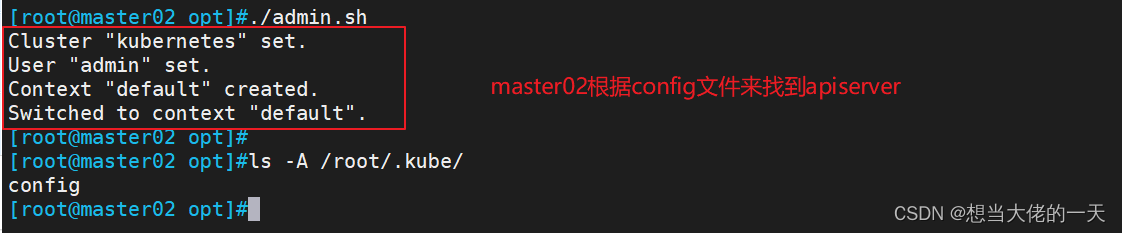
2.7 查看node节点状态
kubectl get nodes
kubectl get nodes -o wide
#-o=wide:输出额外信息;对于Pod,将输出Pod所在的Node名

此时在master02节点查到的node节点状态仅是从etcd查询到的信息,而此时node节点实际上并未与master02节点建立通信连接。
因此需要使用一个VIP将node节点与master节点都关联起来
3. 部署nginx以实现负载均衡
3.1 安装nginx
#yum安装nginx
#配置nginx的官方在线yum源,配置本地nginx的yum源
cat > /etc/yum.repos.d/nginx.repo << 'EOF'
[nginx]
name=nginx repo
baseurl=http://nginx.org/packages/centos/7/$basearch/
gpgcheck=0
EOFyum install nginx -y
3.2 编辑nginx的配置文件
#配置四层反向代理负载均衡,指定k8s群集2台master的节点ip和6443端口#修改nginx配置文件,
vim /etc/nginx/nginx.conf
events {worker_connections 1024;
}#添加
stream {log_format main '$remote_addr $upstream_addr - [$time_local] $status $upstream_bytes_sent';access_log /var/log/nginx/k8s-access.log main;upstream k8s-apiserver {server 192.168.67.102:6443;server 192.168.67.105:6443;}server {listen 6443;proxy_pass k8s-apiserver;}
}http {
......
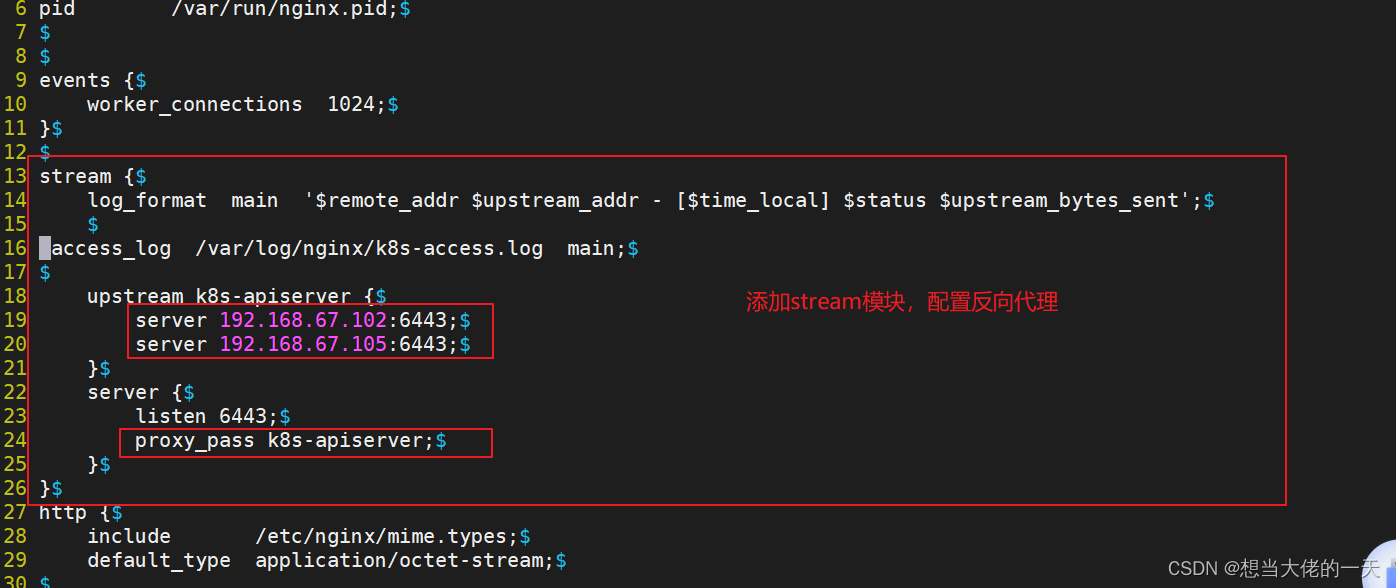
#语法检查
nginx -t

3.3 启动nginx服务
nginx01与nginx02配置相同
#启动nginx服务,查看已监听6443端口
systemctl enable nginx --now
ss -natp | grep nginx
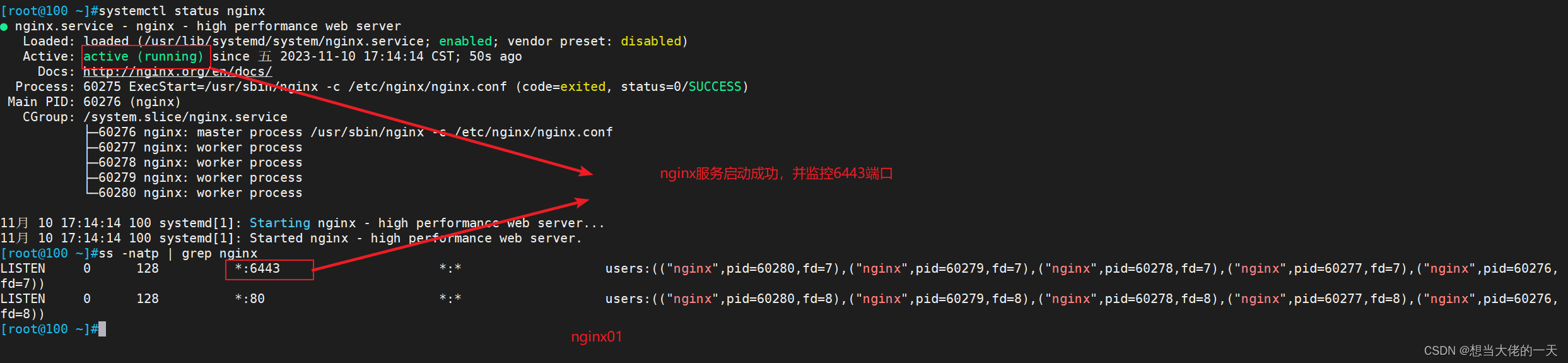
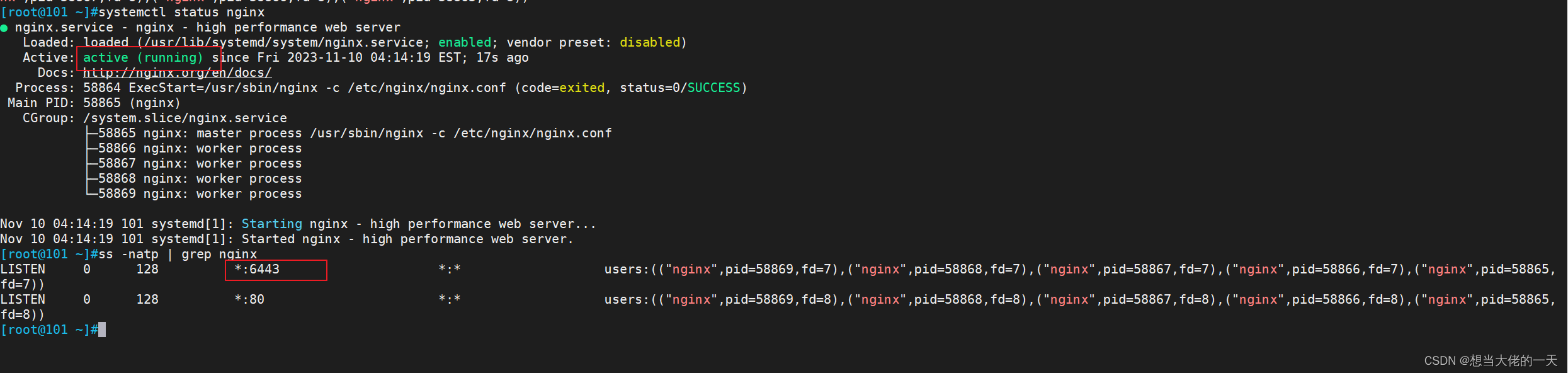
4. 部署Keepalived实现双机热备
4.1 安装keepalived
yum install keepalived -y


4.2 编辑keepalived配置文件
vim /etc/keepalived/keepalived.conf
! Configuration File for keepalivedglobal_defs {# 接收邮件地址notification_email {acassen@firewall.locfailover@firewall.locsysadmin@firewall.loc}# 邮件发送地址notification_email_from Alexandre.Cassen@firewall.locsmtp_server 127.0.0.1smtp_connect_timeout 30router_id NGINX_MASTER #lb01节点的为 NGINX_MASTER,lb02节点的为 NGINX_BACKUP
}#添加一个周期性执行的脚本
vrrp_script check_nginx {script "/etc/nginx/check_nginx.sh" #指定检查nginx存活的脚本路径
}vrrp_instance VI_1 {state MASTER #lb01节点的为 MASTER,lb02节点的为 BACKUPinterface ens33 #指定网卡名称 ens33virtual_router_id 51 #指定vrid,两个节点要一致priority 100 #lb01节点的为 100,lb02节点的为 90advert_int 1authentication {auth_type PASSauth_pass 1111}virtual_ipaddress {192.168.67.200/24 #指定 VIP}track_script {check_nginx #指定vrrp_script配置的脚本}
}
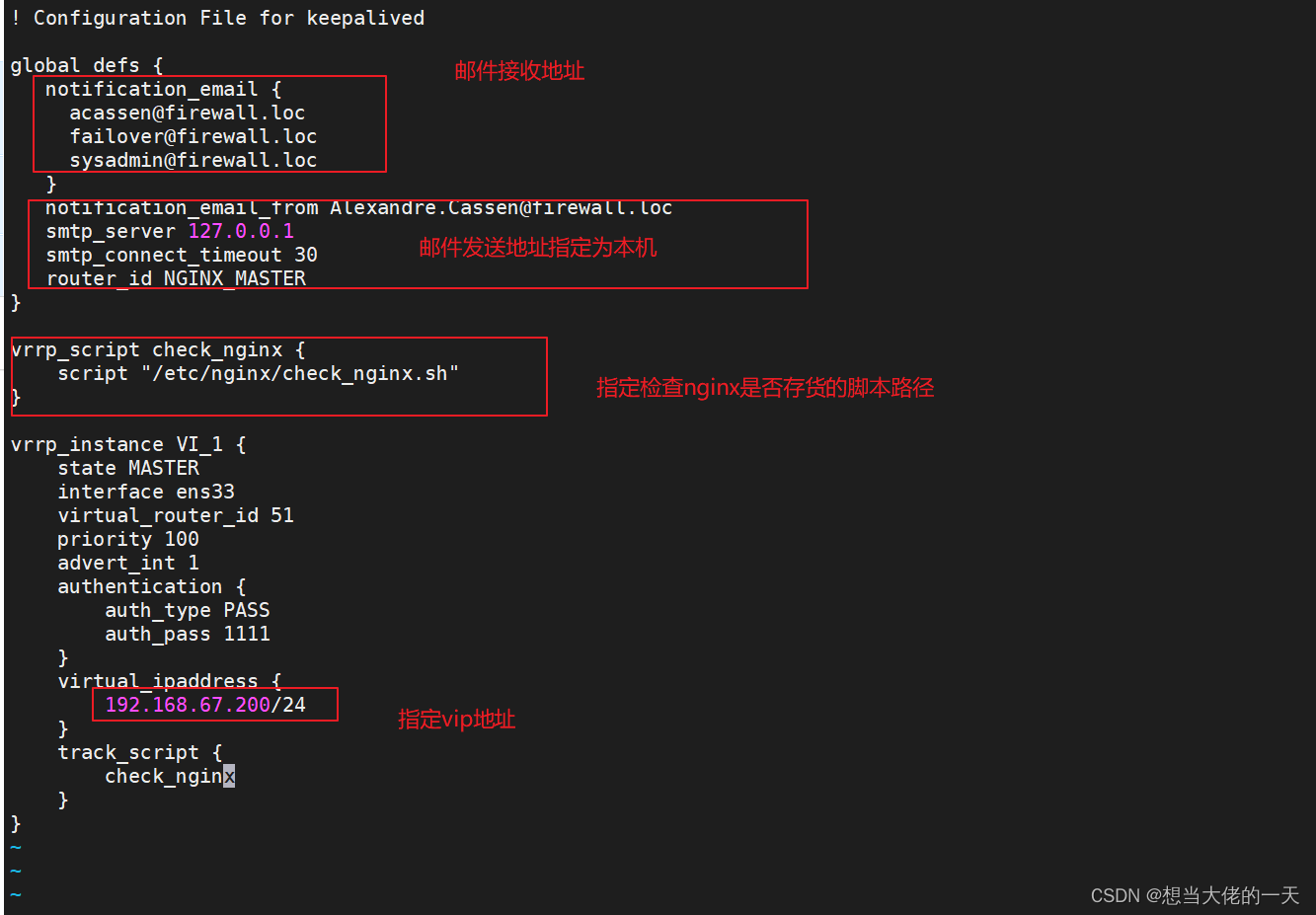
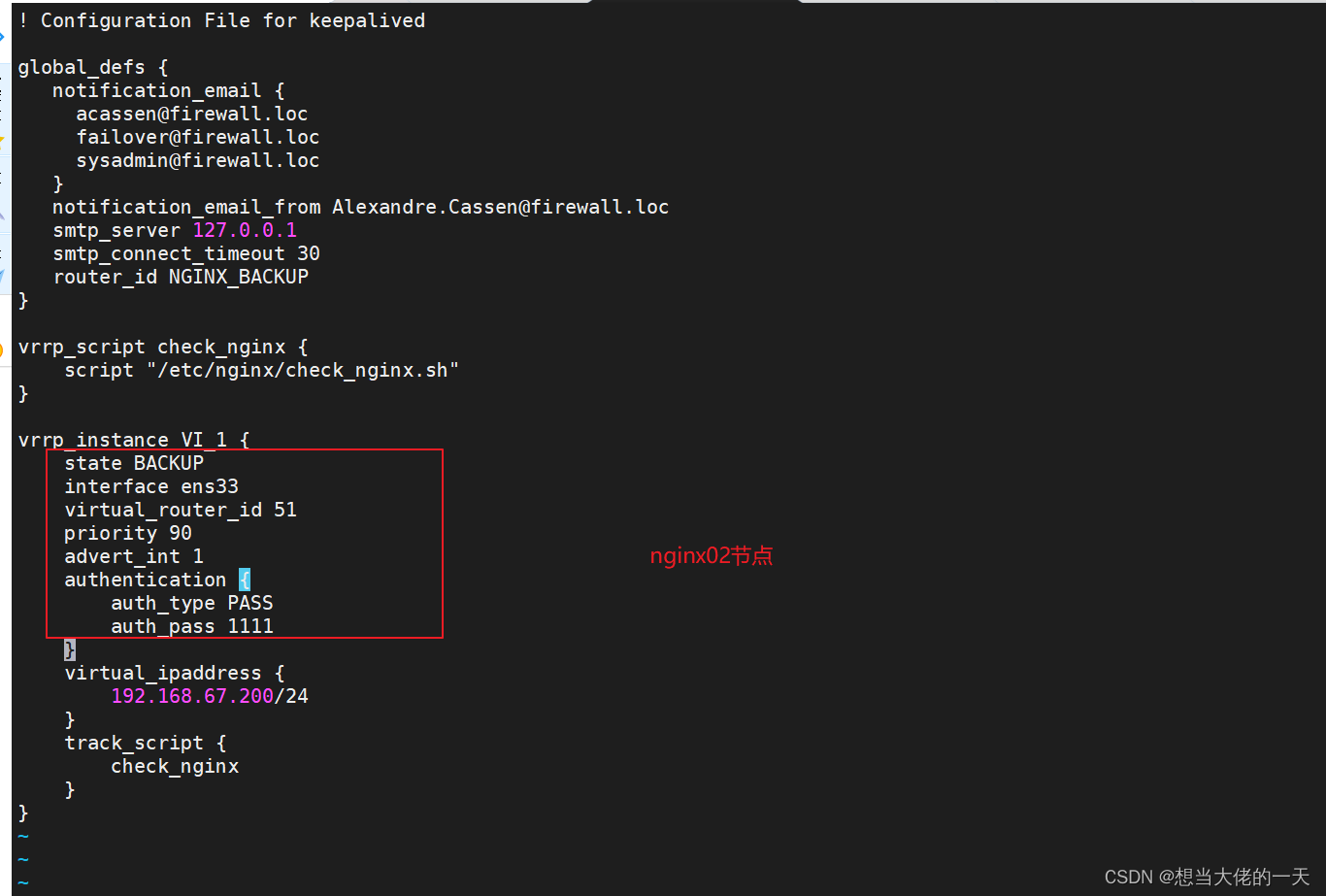
4.3 编写nginx状态检查脚本
vim /etc/nginx/check_nginx.sh#!/bin/bash
#egrep -cv "grep|$$" 用于过滤掉包含grep 或者 $$ 表示的当前Shell进程ID
count=$(ps -ef | grep nginx | egrep -cv "grep|$$")if [ "$count" -eq 0 ];thensystemctl stop keepalived
fichmod +x /etc/nginx/check_nginx.sh

4.4 启动keepalived服务
一定要先启动nginx服务,再启动keepalived服务
#启动keepalived
systemctl enable keepalived --nowip a #查看VIP是否生成
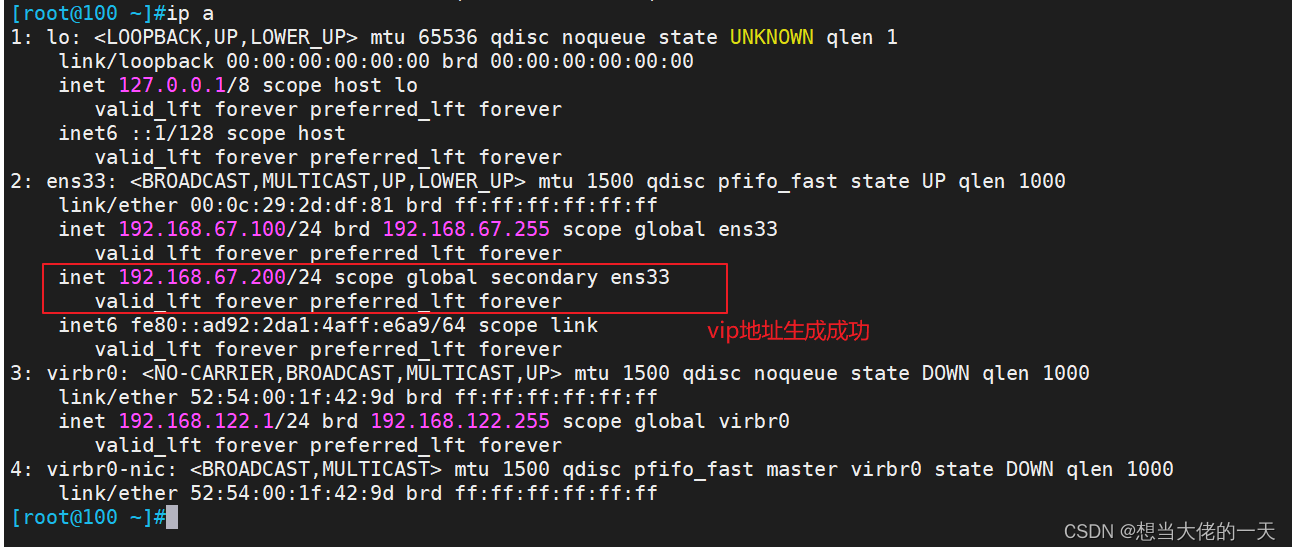
4.5 修改node节点的配置文件
修改node节点上的bootstrap.kubeconfig,kubelet.kubeconfig配置文件为VIP
node01、02节点做相同操作
cd /opt/kubernetes/cfg/
vim bootstrap.kubeconfig
server: https://192.168.67.200:6443

vim kubelet.kubeconfig
server: https://192.168.67.200:6443
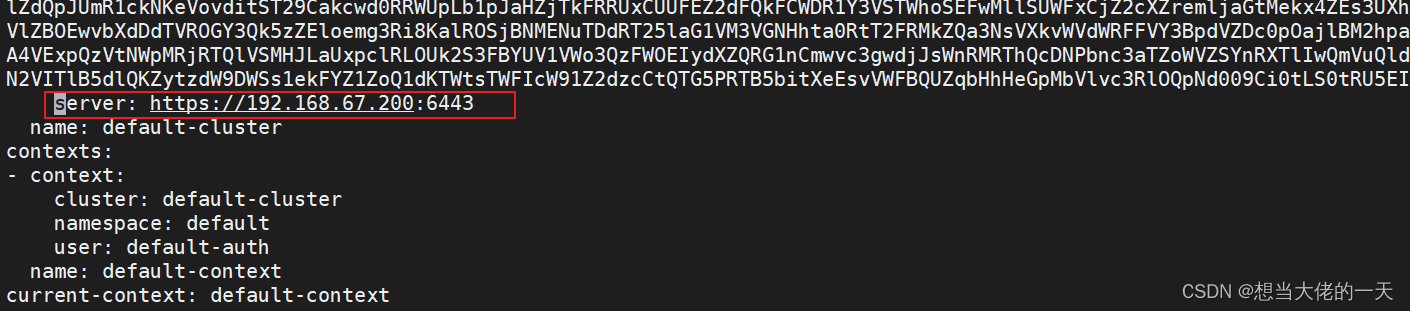
vim kube-proxy.kubeconfig
server: https://192.168.67.200:6443

#重启kubelet和kube-proxy服务
systemctl restart kubelet.service
systemctl restart kube-proxy.service

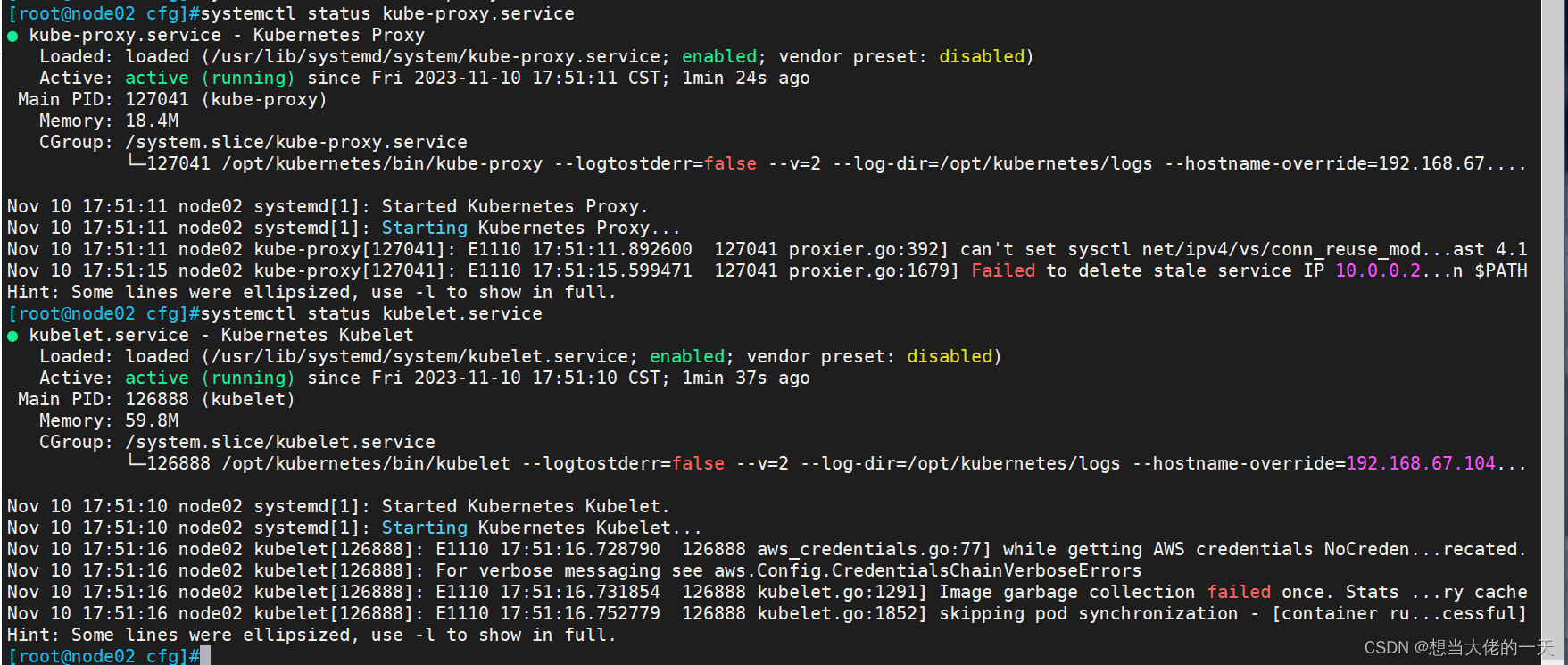
#切换到VIP所在的节点
#查看nginx 和 node 、 master 节点的连接状态
ss -natp | grep nginx
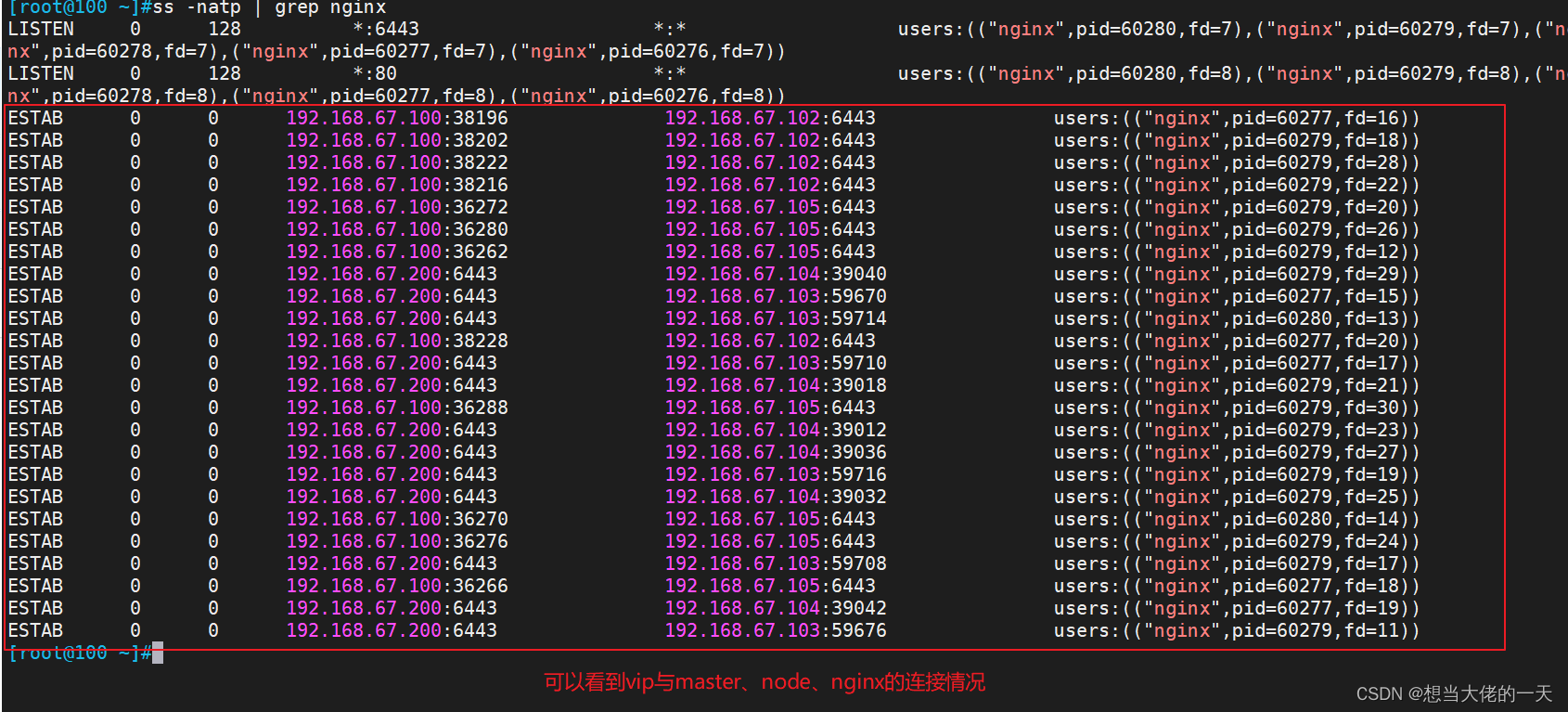
5 测试
5.1 在master01节点创建测试pod
#测试创建pod
kubectl run nginx --image=nginx#查看Pod的状态信息
kubectl get pods
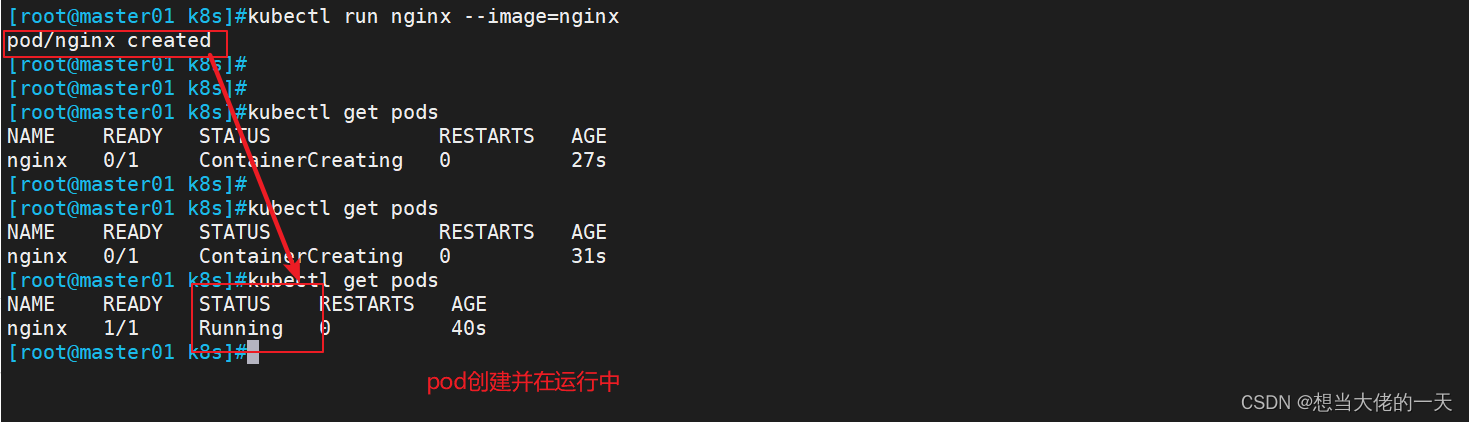
5.2 获取Pod的Cluster IP 地址
在 Kubernetes 中,每个 Pod 都会被分配一个集群IP 地址,用于在集群内部网络中进行通信。
kubectl get pods -o wide

5.3 访问测试
#Pod属于node02节点,切换到node02访问
curl http://10.244.1.5
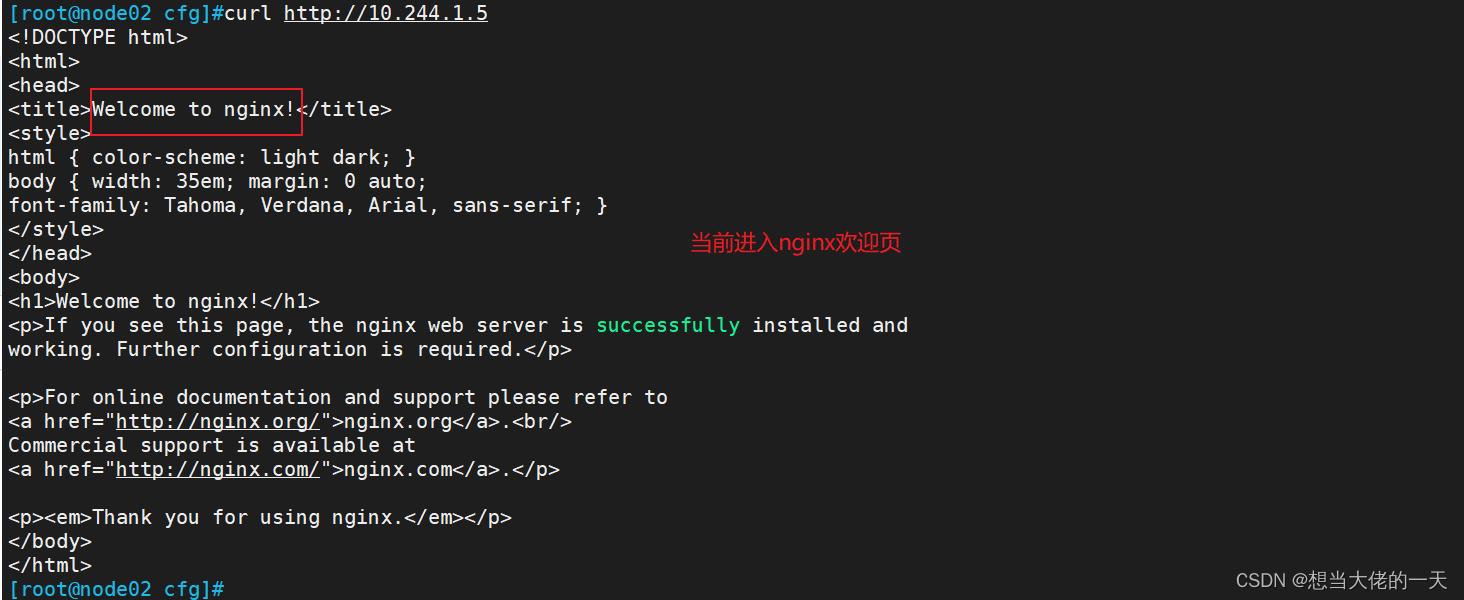
6. 基于Web的Kubernetes用户界面
6.1 编写配置文件 ---- master01节点
#上传 recommended.yaml 文件到 /opt/k8s 目录中
cd /opt/k8s
vim recommended.yaml#默认Dashboard只能集群内部访问,修改Service为NodePort类型,暴露到外部:
kind: Service
apiVersion: v1
metadata:labels:k8s-app: kubernetes-dashboardname: kubernetes-dashboardnamespace: kubernetes-dashboard
spec:ports:- port: 443targetPort: 8443nodePort: 30001 #添加type: NodePort #添加selector:k8s-app: kubernetes-dashboard
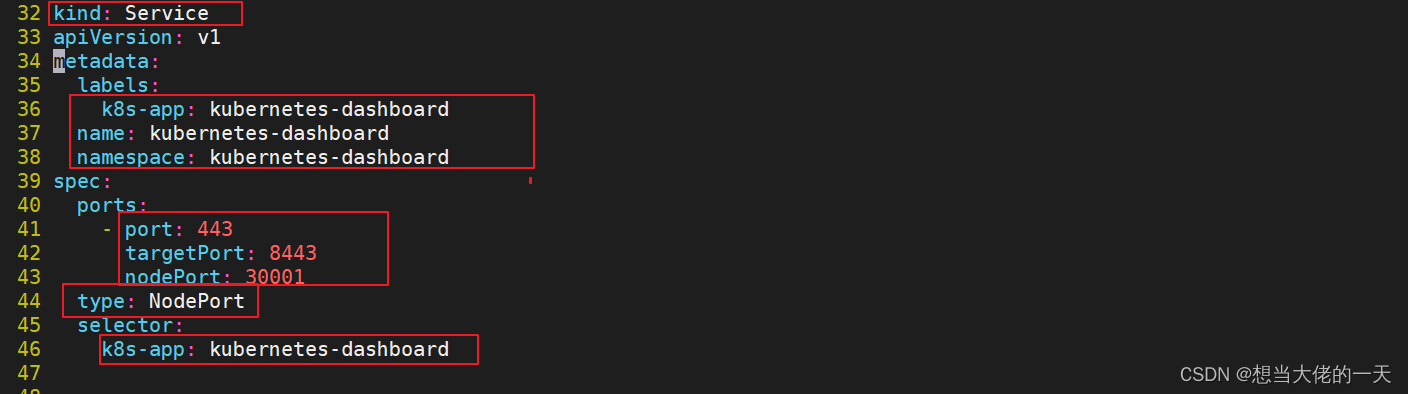
6.2 创建Kubernetes Dashboard
kubectl apply -f recommended.yaml
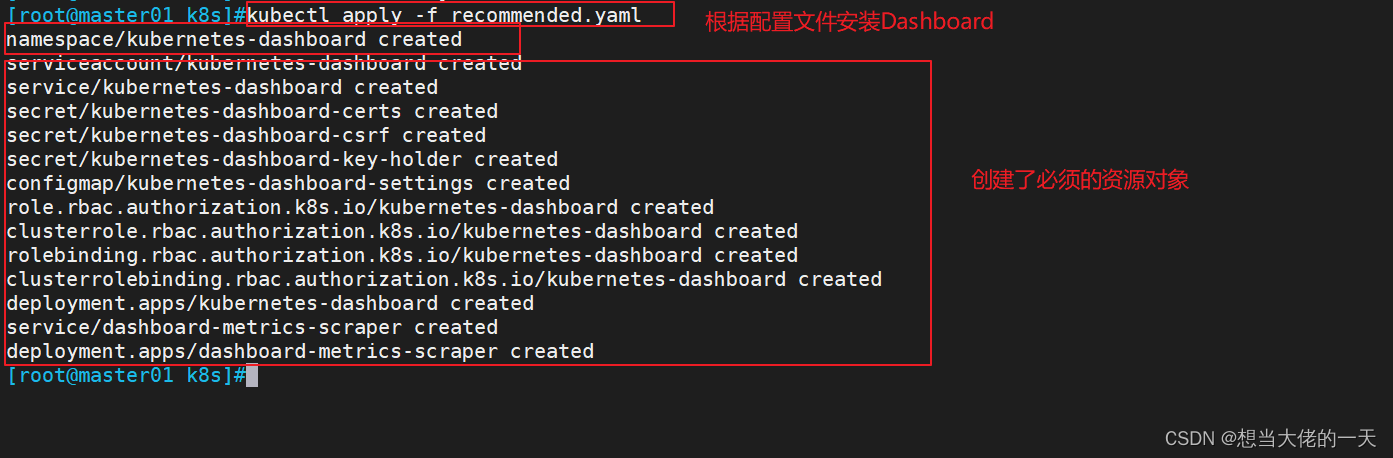
6.3 登录Dashboard
6.3.1 授予dashboard-admin 集群管理员权限
#创建service account并绑定默认cluster-admin管理员集群角色
kubectl create serviceaccount dashboard-admin -n kube-systemkubectl create clusterrolebinding dashboard-admin --clusterrole=cluster-admin --serviceaccount=kube-system:dashboard-admin

6.3.2 获取登录Token
#获取 kube-system 命名空间中 dashboard-admin 相关的 Secret 的详细信息
#生成用于在 Kubernetes 仪表板中登录的 token
kubectl describe secrets -n kube-system $(kubectl -n kube-system get secret | awk '/dashboard-admin/{print $1}')#这是用于身份验证的 Secret
#其中包含了一个用于在 Kubernetes 仪表板中登录的 token
#ca.crt:Kubernetes 证书颁发机构(CA)的证书。
#namespace:ServiceAccount 所属的命名空间。
#token:用于身份验证的 token。
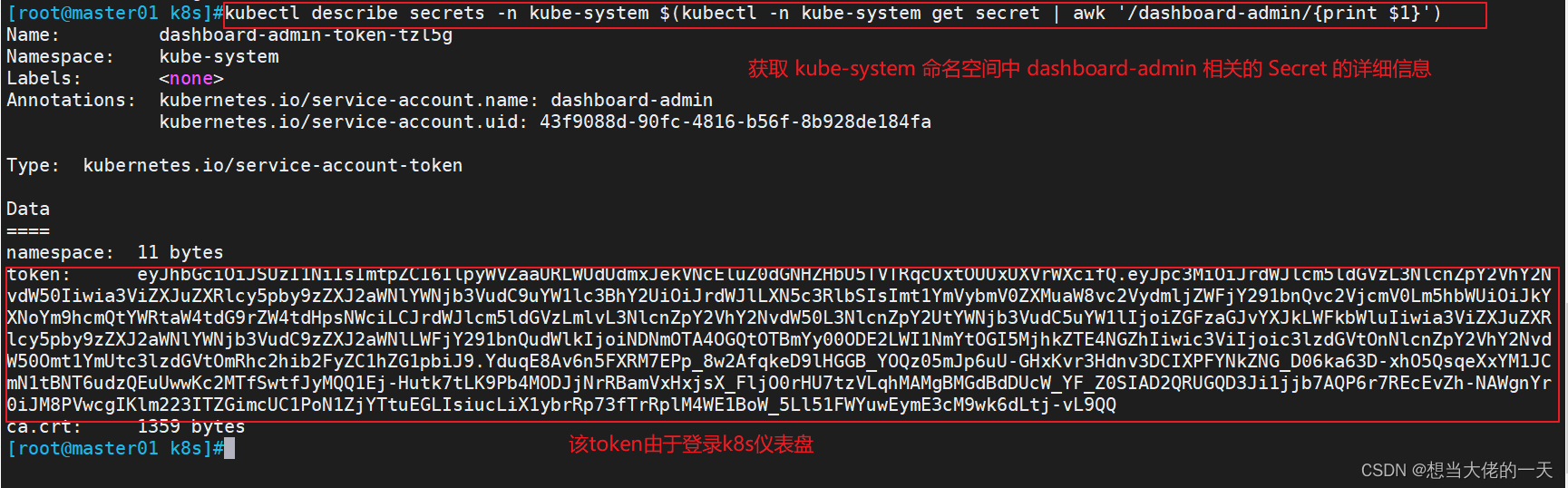
6.4 登录,进入Dashboard登录引导界面
#使用输出的token登录Dashboard
#https://NodeIP:30001#以node02为例
https://192.168.67.104:30001
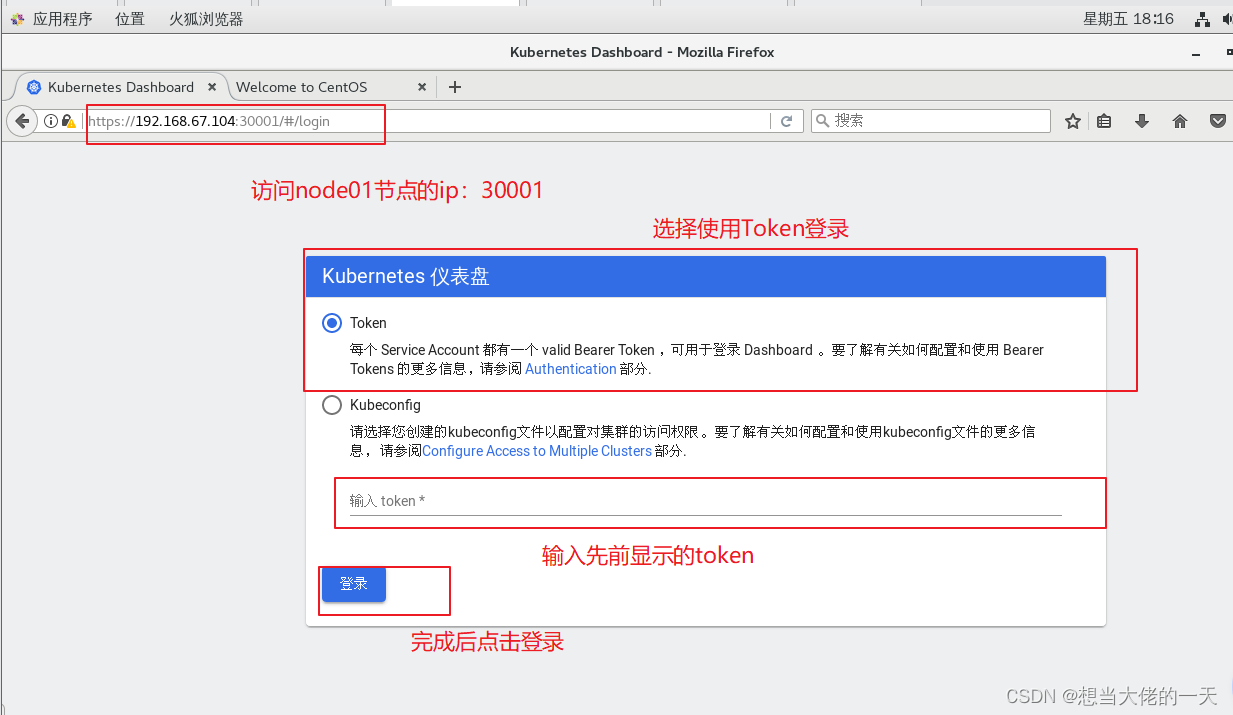
eyJhbGciOiJSUzI1NiIsImtpZCI6IlpyWVZaaURLWUdUdmxJekVNcEluZ0dGNHZHbU5TVTRqcUxtOUUxUXVrWXcifQ.eyJpc3MiOiJrdWJlcm5ldGVzL3NlcnZpY2VhY2NvdW50Iiwia3ViZXJuZXRlcy5pby9zZXJ2aWNlYWNjb3VudC9uYW1lc3BhY2UiOiJrdWJlLXN5c3RlbSIsImt1YmVybmV0ZXMuaW8vc2VydmljZWFjY291bnQvc2VjcmV0Lm5hbWUiOiJkYXNoYm9hcmQtYWRtaW4tdG9rZW4tdHpsNWciLCJrdWJlcm5ldGVzLmlvL3NlcnZpY2VhY2NvdW50L3NlcnZpY2UtYWNjb3VudC5uYW1lIjoiZGFzaGJvYXJkLWFkbWluIiwia3ViZXJuZXRlcy5pby9zZXJ2aWNlYWNjb3VudC9zZXJ2aWNlLWFjY291bnQudWlkIjoiNDNmOTA4OGQtOTBmYy00ODE2LWI1NmYtOGI5MjhkZTE4NGZhIiwic3ViIjoic3lzdGVtOnNlcnZpY2VhY2NvdW50Omt1YmUtc3lzdGVtOmRhc2hib2FyZC1hZG1pbiJ9.YduqE8Av6n5FXRM7EPp_8w2AfqkeD9lHGGB_YOQz05mJp6uU-GHxKvr3Hdnv3DCIXPFYNkZNG_D06ka63D-xhO5QsqeXxYM1JCmN1tBNT6udzQEuUwwKc2MTfSwtfJyMQQ1Ej-Hutk7tLK9Pb4MODJjNrRBamVxHxjsX_FljO0rHU7tzVLqhMAMgBMGdBdDUcW_YF_Z0SIAD2QRUGQD3Ji1jjb7AQP6r7REcEvZh-NAWgnYr0iJM8PVwcgIKlm223ITZGimcUC1PoN1ZjYTtuEGLIsiucLiX1ybrRp73fTrRplM4WE1BoW_5Ll51FWYuwEymE3cM9wk6dLtj-vL9QQ